Configurer un Serveur DHCP IPv4
La méthode DHCP (Dynamic Host Configuration Protocol) permet d'attribuer des adresses IP automatiquement aux clients réseau. Vous pouvez configurer votre Firebox en tant que serveur DHCP pour les réseaux qu'il protège. Si vous avez un serveur DHCP, il est recommandé de continuer à utiliser ce serveur pour DHCP.
Ces paramètres DHCP s'appliquent aux interfaces approuvées, facultatives ou personnalisées, et aux interfaces VLAN, de pont, et d'agrégation de lien dans des zones de sécurité approuvées, facultatives, ou personnalisées.
Si votre Firebox est configuré en mode d'insertion, les étapes de configuration sont différentes. Pour configurer DHCP en mode d'insertion, consultez Configurer DHCP en Mode d'Insertion.
Pour configurer les paramètres DNS et WINS s'appliquant à une seule interface, consultez la section Configuration WINS/DNS par interface.
Configurer DHCP pour IPv4
- Sélectionnez Réseau > Interfaces.
- Sélectionnez une interface approuvée, facultative ou personnalisée. Cliquez sur Modifier.
- Dans la liste déroulante, sélectionnez Serveur DHCP.

- Pour changer la durée du bail par défaut pour les adresses du pool d'adresses DHCP, sélectionnez une autre option dans la liste déroulante Durée du bail.
C'est l'intervalle temporel pendant lequel un client DHCP peut utiliser une adresse IP qu'il reçoit du serveur DHCP. Lorsque la durée du bail est sur le point d'expirer, le client envoie les données au serveur DHCP pour obtenir un nouveau bail. - Pour ajouter un groupe d'adresses IP à attribuer aux utilisateurs sur cette interface, dans la section Pool d'adresses, cliquez sur Ajouter.
La boîte de dialogue Ajouter une Plage d'Adresses s'affiche. - Indiquez les adresses IP de début et de fin du même sous-réseau, puis cliquez sur OK.
Le pool d'adresses doit appartenir au sous-réseau IP principal ou secondaire de l'interface.
Vous pouvez configurer un maximum de six plages d'adresses. Les groupes d'adresses sont utilisés de la première à la dernière. Les adresses de chaque groupe sont attribuées par numéro, du plus petit au plus grand. - Si nécessaire, configurez WINS/DNS par interface.
- Pour configurer des options DHCP prédéfinies ou personnalisées, consultez la section Configuration des Options DHCP.
- (Fireware v12.1.1 et versions ultérieures) Par défaut, l'adresse IP du Firebox est la passerelle par défaut. Pour spécifier une autre adresse IP comme passerelle par défaut, sélectionnez Spécifier une adresse IP et saisissez l'adresse IP.
Pour modifier ou supprimer une plage de pool d'adresses :
- Dans la table Pool d'adresses, sélectionnez l'entrée.
- Cliquez sur Modifier pour modifier la plage sélectionnée.
- Cliquez sur Supprimer pour supprimer la plage sélectionnée.
- Sélectionnez Réseau > Configuration.
- Sélectionnez une interface approuvée, facultative ou personnalisée. Cliquez sur Configurer.
- Sélectionnez Utiliser le serveur DHCP.

- Pour ajouter un groupe d'adresses IP à attribuer aux utilisateurs sur cette interface, dans la section Pool d'adresses, cliquez sur Ajouter.
- Indiquez les adresses IP de début et de fin du même sous-réseau, puis cliquez sur OK.
Le pool d'adresses doit appartenir au sous-réseau IP principal ou secondaire de l'interface.
Vous pouvez configurer au maximum six plages d'adresses. Les groupes d'adresses sont utilisés de la première à la dernière. Les adresses de chaque groupe sont attribuées par numéro, du plus petit au plus grand. - Pour changer la durée du bail par défaut pour les adresses du pool d'adresses DHCP, sélectionnez une autre option dans la liste déroulante Durée du bail.
C'est l'intervalle temporel pendant lequel un client DHCP peut utiliser une adresse IP qu'il reçoit du serveur DHCP. Lorsque la durée du bail est sur le point d'expirer, le client envoie les données au serveur DHCP pour obtenir un nouveau bail. - Si nécessaire, configurez WINS/DNS par interface.
- Pour configurer des options DHCP prédéfinies ou personnalisées, consultez la section Configuration des Options DHCP.
- (Fireware v12.1.1 et versions ultérieures) Par défaut, l'adresse IP du Firebox est la passerelle par défaut. Pour spécifier une adresse IP différente comme passerelle par défaut, sélectionnez Spécifier et saisissez une adresse IP.
Pour modifier ou supprimer une plage de pool d'adresses :
- Dans la table Pool d'adresses, sélectionnez l'entrée.
- Cliquez sur Modifier pour modifier la plage sélectionnée.
- Cliquez sur Supprimer pour supprimer la plage sélectionnée.
Configurer les Réservations DHCP
Vous pouvez utiliser les réservations DHCP pour réserver une adresse IP spécifique pour un client.
Pour réserver une adresse IP spécifique pour un client :
- Sélectionnez Réseau > Interfaces.
- Sélectionnez une interface et cliquez sur Modifier.
- Dans la section Adresses réservées, saisissez un nom pour la réservation, l'adresse IP à réserver, et l'adresse MAC de la carte réseau du client.
Le nom de la réservation DHCP ne peut pas commencer ou s'achever par un point (.) ni un tiret (-), et ne peut pas contenir de trait de soulignement (_). - Cliquez sur Ajouter.
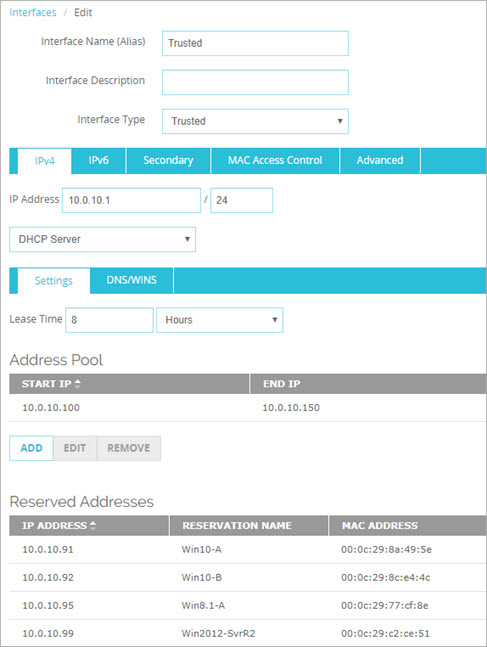
Pour modifier ou supprimer une réservation :
- Dans la table Adresses réservées, sélectionnez la réservation.
- Cliquez sur Modifier pour modifier la réservation sélectionnée.
- Cliquez sur Supprimer pour supprimer la réservation sélectionnée.
Pour réserver une adresse IP spécifique pour un client :
- Sélectionnez Réseau > Interfaces.
- Sélectionnez une interface et cliquez sur Modifier.
- Dans la section Adresses réservées, cliquez sur Ajouter.
- Tapez le nom de la réservation, de l'adresse IP à réserver et de l'adresse MAC de la carte réseau du client.
Le nom de la réservation DHCP ne peut pas commencer ou s'achever par un point (.) ni un tiret (-), et ne peut pas contenir de trait de soulignement (_).
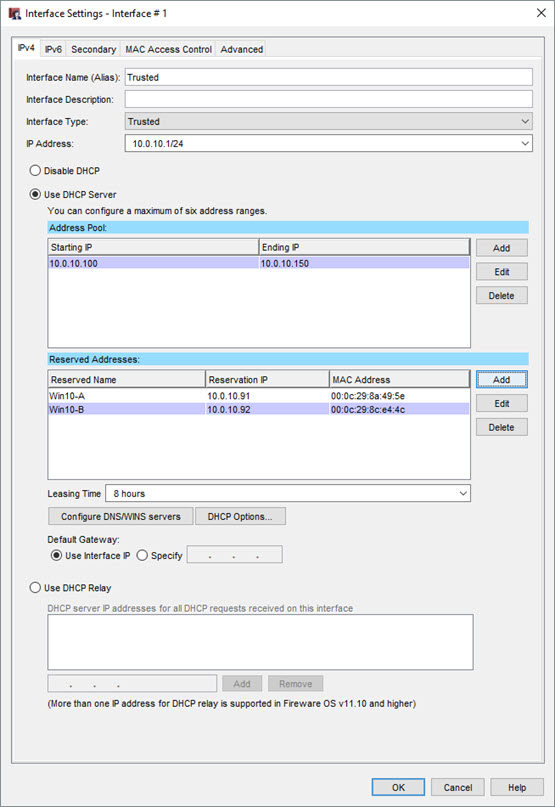
- Cliquez sur OK.
Pour modifier ou supprimer une réservation :
- Dans la table Adresses réservées, sélectionnez la réservation.
- Cliquez sur Modifier pour modifier la réservation sélectionnée.
- Cliquez sur Supprimer pour supprimer la réservation sélectionnée.
Configurer les Options DHCP
Les options DHCP prédéfinies sont :
| Code d'Option DHCP | Nom | Type | Description |
|---|---|---|---|
| 150 | IP du Serveur TFTP | Adresse(s) IP |
L'adresse IP du serveur TFTP où le client DHCP peut télécharger la configuration de démarrage. |
| 66 | Nom du Serveur TFTP | Texte | Le nom du serveur TFTP où le client DHCP peut télécharger la configuration de démarrage. |
| 67 | Nom de Fichier de Démarrage TFTP | Texte | Le nom du fichier de démarrage. |
| 2 | Décalage Horaire | Entier à 4 octets |
Décalage de temps en secondes du Temps Universel Coordonné (UTC). |
| 43 | Informations spécifiques sur le fournisseur | Texte | Cette option est utilisée par les clients et serveurs pour échanger des informations spécifiques sur le fournisseur. |
| 120 | Serveurs SIP | Adresse(s) IP |
Adresses IPv4 d'un ou de plusieurs serveurs proxy sortants du Protocole SIP (Session Initiation Protocol). Cette option est décrite dans RFC 3361. |
| 138 | Contrôleur d'Accès CAPWAP | Adresse(s) IP |
Adresses IPv4 d'un ou de plusieurs contrôleurs d'accès CAPWAP. Cette option est décrite dans RFC 5417. |
| 156 | État DHCP | Entier à 1 octet (Non signé) | État de l'adresse IP. Cette option est utilisée par les téléphones ShoreTel pour une option de démarrage FTP. |
Certaines versions du SE Fireware ne prennent pas en charge toutes les options prédéfinies. Si le code d'option que vous sélectionnez exige une version minimale spécifique de Fireware, une notation apparaît à droite du code sélectionné dans Policy Manager.
Vous pouvez ajouter une option DHCP prédéfinie ou personnalisée. Si vous utilisez le même code d'option DHCP pour plus d'une interface, le type configuré pour ce code d'option doit être le même sur chaque interface.
- Dans la liste Options DHCP, cliquez sur Ajouter.
La boîte de dialogue Ajouter une Option DHCP s'affiche. L'Option prédéfinie est sélectionnée par défaut

- Dans la liste déroulante Code, sélectionnez le code d'option DHCP.
Le Nom et la Valeur associée au code sont sélectionnés automatiquement et vous ne pouvez pas les modifier. - Dans la zone de texte Valeur, tapez la valeur que vous souhaitez attribuer à cette option. Elle doit correspondre au Type de cette option. Si vous spécifiez des guillemets doubles, vous devez les faire précéder d'une barre oblique inverse. Par exemple : ftpservers=\"10.254.252.240,10.255.252.240\",layer2tagging=1,vlanid=252
- Cliquez sur OK.
- Cliquez sur Options DHCP.
La boîte de dialogue Options DHCP s'affiche. - Cliquez sur Ajouter.
La boîte de dialogue Ajouter une Option DHCP s'affiche. L'option Prédéfinie est l'option par défaut.
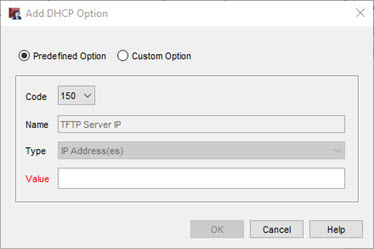
- Dans la liste déroulante Code, sélectionnez le code d'option DHCP.
Le Nom et la Valeur associée au code sont sélectionnés automatiquement et vous ne pouvez pas les modifier. - Dans la zone de texte Valeur, tapez la valeur que vous souhaitez attribuer à cette option. Elle doit correspondre au Type de cette option. Si vous spécifiez des guillemets doubles, vous devez les faire précéder d'une barre oblique inverse. Par exemple : ftpservers=\"10.254.252.240,10.255.252.240\",layer2tagging=1,vlanid=252
- Cliquez sur OK.
Si l'option requise par votre fournisseur ne figure pas dans la liste d'options prédéfinies, vous pouvez l'ajouter comme option personnalisée.
- Dans la liste Options DHCP, cliquez sur Ajouter.
La boîte de dialogue Ajouter une Option DHCP s'affiche.
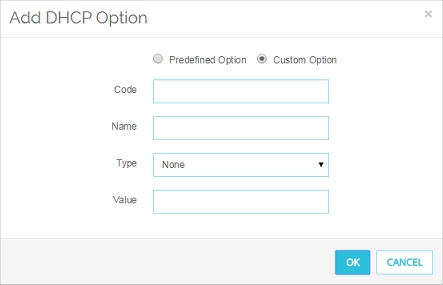
- Sélectionnez Option Personnalisée.
- Dans la zone de texte Code, saisissez le code d'option DHCP.
- Dans la zone de texte Nom, saisissez un nom pour décrire cette option DHCP.
- De la liste déroulante Type, sélectionnez le type de valeur requis par cette option.
- Dans la zone de texte Valeur, tapez la valeur que vous souhaitez attribuer à cette option. Celle-ci doit correspondre au Type que vous avez sélectionné. Si vous spécifiez des guillemets doubles, vous devez les faire précéder d'une barre oblique inverse. Par exemple : ftpservers=\"10.254.252.240,10.255.252.240\",layer2tagging=1,vlanid=252
- Cliquez sur OK.
- Cliquez sur Ajouter.
La boîte de dialogue Ajouter une Option DHCP s'affiche. - Sélectionnez Option Personnalisée.
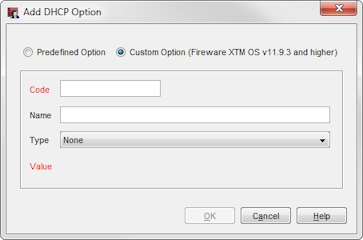
- Dans la zone de texte Code, saisissez le code d'option DHCP.
- Dans la zone de texte Nom, saisissez un nom pour décrire cette option DHCP.
- À partir de la liste déroulante Type, sélectionnez le type de valeur requise pour cette option.
- Dans la zone de texte Valeur, saisissez ou sélectionnez la valeur que vous souhaitez attribuer à cette option. Celle-ci doit correspondre au Type que vous avez sélectionné. Si vous spécifiez des guillemets doubles, vous devez les faire précéder d'une barre oblique inverse. Par exemple : ftpservers=\"10.254.252.240,10.255.252.240\",layer2tagging=1,vlanid=252
- Cliquez sur OK.
Les codes d'option DHCP 1, 6, 15, 28, 44, 46 et 51 sont configurés dans les paramètres DHCP ou la configuration de l'interface.
Configurer WINS/DNS par interface
Lorsqu'il est configuré en tant que serveur DHCP, votre périphérique Firebox fournit par défaut les informations des serveurs DNS et WINS réseau dans l'onglet Configuration > Interfaces > DNS/WINS. Pour préciser d'autres informations que votre Firebox attribuera au moment de révéler les adresses IP, vous pouvez ajouter un serveur DNS pour l'interface.
Si la fonctionnalité DNSWatch et son exécution sont activées sur votre Firebox, les requêtes DNS des ressources externes sont envoyées aux serveurs DNSWatch dans certains cas. Pour de plus amples informations concernant la priorité des serveurs DNS, consultez À propos de DNS sur le Firebox. Pour de plus amples informations concernant DNSWatch, consultez À propos de DNSWatch WatchGuard.
- Sélectionnez Réseau > Interfaces.
- Sélectionnez une interface et cliquez sur Modifier.
- Sélectionnez l'onglet DNS/WINS.
- Pour changer le domaine DNS par défaut, dans la zone de texte Nom de domaine, saisissez un nom de domaine.
- Pour créer une nouvelle entrée de serveur DNS, dans la zone de texte Serveur DNS, saisissez une adresse IP et cliquez sur Ajouter.
- Pour créer une nouvelle entrée de serveur WINS, dans la zone de texte Serveur WINS, saisissez l'adresse IP et cliquez sur Ajouter.
- Pour supprimer le serveur sélectionné dans une liste, cliquez sur Supprimer.
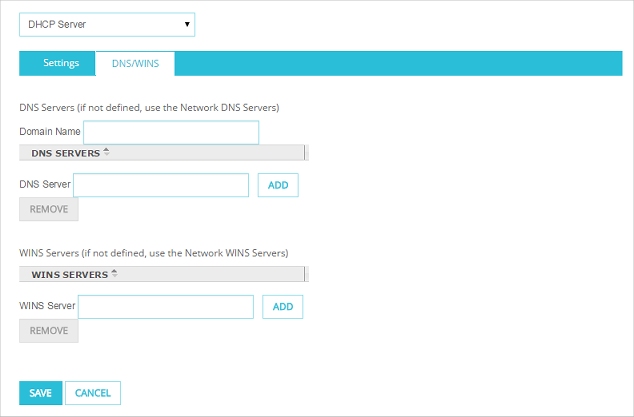
- Sélectionnez Réseau > Configuration.
- Sélectionnez une interface et cliquez sur Configurer.
- Dans l'onglet IPv4 d'une interface, cliquez sur Configurer les serveurs DNS/WINS.
La boîte de dialogue Configurer les Serveurs DNS/WINS s'affiche. - Saisissez un nom de domaine pour changer le domaine DNS par défaut.
- Pour créer une nouvelle entrée de serveur DNS ou WINS, cliquez sur le bouton Ajouter situé à côté du type de serveur que vous souhaitez, saisissez une adresse IP et cliquez sur OK.
- Pour changer l'adresse IP du serveur sélectionné, cliquez sur Modifier.
- Pour supprimer le serveur sélectionné de la liste située à côté, cliquez sur Supprimer.
Voir Également
Configurer un Serveur DHCP IPv6